笔记本电脑找不到支持windowshello人脸的摄像头怎么办
现阶段,许多品牌的笔记本电脑中都自带有人脸识别功能,因此也能够更好的保护用户的隐私安全,然而最近有用户在使用笔记本电脑windowshello的时候,却莫名遇到了找不到支持windowshello人脸的摄像头的问题,对此笔记本电脑找不到支持windowshello人脸的摄像头怎么办呢?接下来小编就来教大家解决方法。
具体方法如下:
原因一:摄像头驱动安装不对
1、一般来说Win10系统可以自动为大部分摄像头安装驱动程序,如下,插上摄像头之后会有通知;
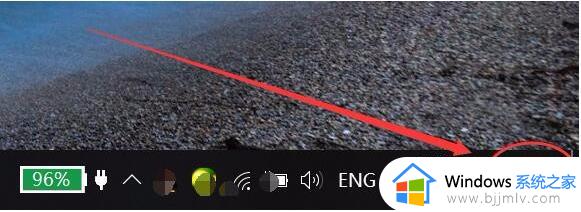
2、这时我们打开设备管理器看看,摄像头驱动是否安装好,没有的话就需要手动操作一下。WIN+X,然后选择设备管理器;
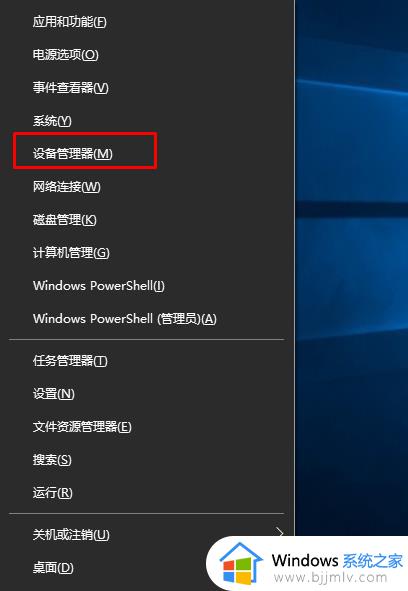
3、设备管理器窗口中,展开照相机选项,会显示摄像头的驱动型号。
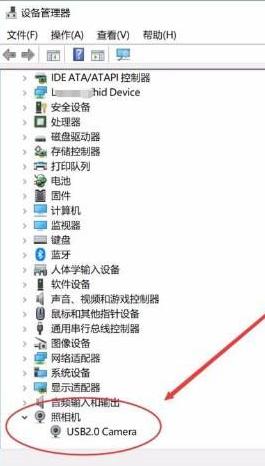
4、如果没有发现照相机,而是有未知设备的话,右键点击更新驱动;
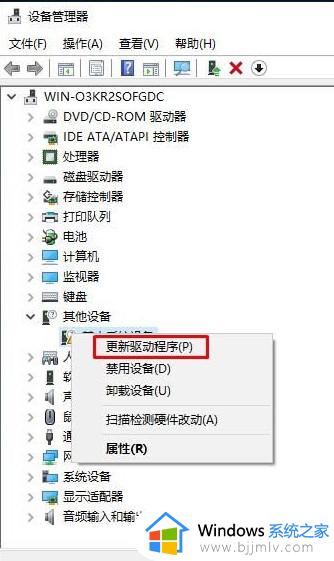
5、选择自动搜索驱动程序软件,如下图,Win10会自动从网络上搜索匹配你摄像头的驱动程序并安装上。
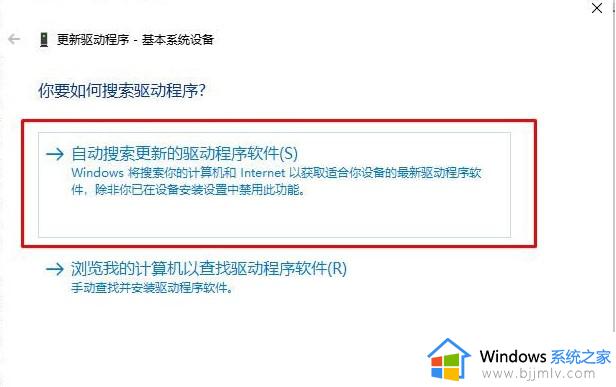
6、安装好之后我们就可以使用QQ来检测是否正常了,找一个视频聊天的用户,单击发起视频通话按钮。
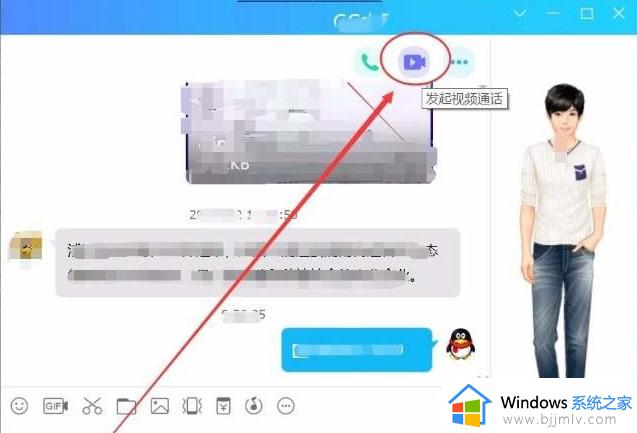
原因二:系统自动更新后出现驱动程序不稳定
1.卸载更新:设置,更新和安全,Windows更新,查看更新历史记录,卸载近期更新
2.回退上个版本:设置,更新和安全,恢复,回退到上一版本(记得备份升级之后的相关个人资料,避免资料丢失)
3.回退显卡:右击桌面左下角WIN键--选择设备管理器--然后右键显示适配器--属性--选择更新驱动程序--浏览我的计算机以查找驱动程序软件--让我从计算机上的可用驱动程序列表中选取,选取Intel(R)UHD Graphics 620版本:24.20.100.6293[2018/9/26]--下一步安装
4.运行SDT检测修复工具:诊断修复工具 ,如果提示没有联网,不影响运行的,可以正常运行检测
5.卸载相机相关驱动:
(1)windows+X--设备管理器--相机--camera2500-右击-卸载 --如有“删除此设备的驱动程序软件”不要勾选--重启设备
(2)windows+X--设备管理器--系统设备-- microsoft camera front/rear--右击-卸载 –如有“删除此设备的驱动程序软件”不要勾选--重启设备
(3)windows+X--设备管理器--系统设备-- microsoft camera IR front--右击-卸载 –如有“删除此设备的驱动程序软件”不要勾选--重启设备
6.安装驱动包,Pro6驱动包,点击download,根据设备系统版本(系统版本查询:开始菜单--设置--系统--关于--Windows规格--版本)下载对应的驱动包:1607版本下载:14393;1703版本下载:15063;1709版本下载:16299;1803版本下载:17134;1809版本下载:17763 ;1903版本下载:18362
7.进入UEFI界面确认相机相关的固件都是打开的:设置--更新和安全--恢复--高级启动--立即重启--疑难解答--高级选项--启动UEFI固件设置--重启--进入UEFI界面--Devices--Front Camera、Rear Camera、IR Camera,如果已经打开,建议关闭后再次打开,点击Exit,重启设备
8.重新设置PIN码:设置--账户--登陆选项--修改pin码
9.重新设置windows hello:设置--账户--登陆选项--windows hello
10.备份资料,重置系统:设置--更新和安全--恢复--重置此电脑--开始,之后选择删除所有内容
11.使用USB恢复镜像重置主机:(注意!恢复会删除所有内容,建议恢复前备份您的个人文件
以上就是有关笔记本电脑找不到支持windowshello人脸的摄像头解决方法了,有出现这种现象的小伙伴不妨根据小编的方法来解决吧,希望能够对大家有所帮助。
笔记本电脑找不到支持windowshello人脸的摄像头怎么办相关教程
- 电脑显示找不到支持windows hello人脸的摄像头怎么解决
- windows hello人脸识别找不到支持摄像头处理方法
- 笔记本摄像头怎么开启 笔记本电脑摄像头开启方法
- 笔记本怎么打开摄像头 笔记本电脑摄像头怎么开启
- 怎么打开笔记本摄像头 怎样打开笔记本电脑摄像头
- 笔记本如何打开摄像头 笔记本电脑摄像头怎么开
- 笔记本摄像头突然打不开怎么办 笔记本电脑的摄像头无法打开如何修复
- 联想笔记本摄像头怎么打开 联想笔记本怎样打开摄像头
- 笔记本电脑开视频却打不开摄像头怎么回事 笔记本视频打不开摄像头的解决教程
- 笔记本摄像头安装驱动教程 笔记本摄像头怎么安装驱动
- 惠普新电脑只有c盘没有d盘怎么办 惠普电脑只有一个C盘,如何分D盘
- 惠普电脑无法启动windows怎么办?惠普电脑无法启动系统如何 处理
- host在哪个文件夹里面 电脑hosts文件夹位置介绍
- word目录怎么生成 word目录自动生成步骤
- 惠普键盘win键怎么解锁 惠普键盘win键锁了按什么解锁
- 火绒驱动版本不匹配重启没用怎么办 火绒驱动版本不匹配重启依旧不匹配如何处理
电脑教程推荐
win10系统推荐